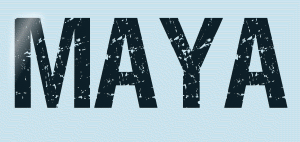 |

Deze tutorial is auteursrechtelijk beschermd door Linette, alle rechten voorbehouden.
Elke verspreiding, zonder voorafgaande schriftelijke toestemming is geheel verboden.
Elke gelijkenis met een andere tutorial is puur toeval.
Deze les is geschreven in PaintShop Pro 2019 op 28-12-2019.
Ik heb de persoonlijke toestemming van Linette om haar lessen te vertalen uit het Frans.
Wil je deze vertaling linken, dan moet je Linette daarvoor persoonlijk toestemming om vragen!!!
Ik ben alleen maar de vertaler, de auteursrechten liggen volledig bij Linette.
Merci beaucoup Linette, que je pouvez traduire vos leçons en Néerlandais
Claudia.
Materialen :
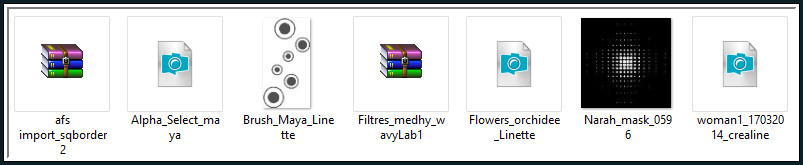
Open de Brushe "Brush_Maya_Linette" in PSP en sla dan op als Aangepast penseel met dezelfde naam.
Het Masker "Narah_mask_0596" openen we in PSP zelf.
Filters :
Mehdi - Wavy lab 1.1 en Sorting Tiles.
Filters Unlimited 2.0.
Bkg Designer sf10 III - Sectorize ***
VanDerLee - UnPlugged-X.
[AFS IMPORT] - sqborder2.
Eye Candy 5 : Impact - Gradient Glow.
Toadies - What Are You? en Blur ém!
MuRa's Meister - Perspective Tiling.
***Importeer het filter Bkg Designer in het filter "Filters Unlimited 2.0""***
Kleurenpallet :
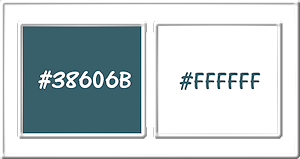
1ste kleur = #38606B
2de kleur = #FFFFFF
Wanneer je met eigen kleuren werkt speel dan met de mengmodus en/of dekking naar eigen inzicht.
Klik op onderstaande banner om naar de originele les te gaan :

OPGELET !!! Naargelang de gebruikte kleuren, kunnen de Mengmodus en de Laagdekking verschillen. |

1.
Open uit de materialen het bestand "Alpha_Select_maya".
Dit is geen leeg bestand. De selecties zitten in het alfakanaal.
Venster - Dupliceren (of gebruik de sneltoetsen SHIFT + D).
Sluit het originele bestand, we werken verder op het duplicaat.
Effecten - Insteekfilters - Mehdi - Wavy Lab 1.1 :
1ste vierkantje = 2de kleur / 2de = 1ste kleur
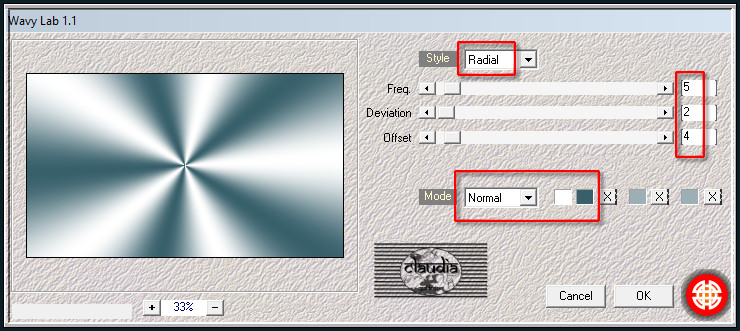

2.
Aanpassen - Vervagen - Gaussiaanse vervaging : Bereik = 30.

3.
Effecten - Insteekfilters - <I.C.NET Software> - Filters Unlimited 2.0 - &<Bkg Designer sf10 III> - Sectorize :
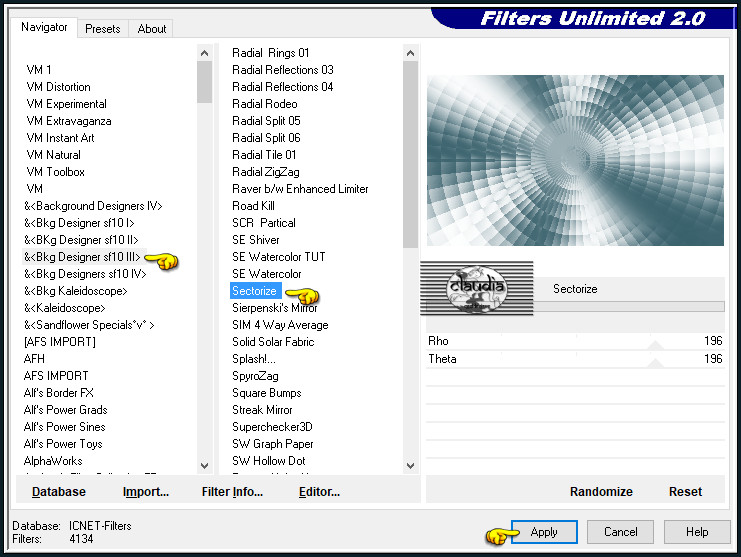

4.
Aanpassen - Scherpte - Verscherpen.

5.
Effecten - Insteekfilters - Mehdi - Sorting Tiles :
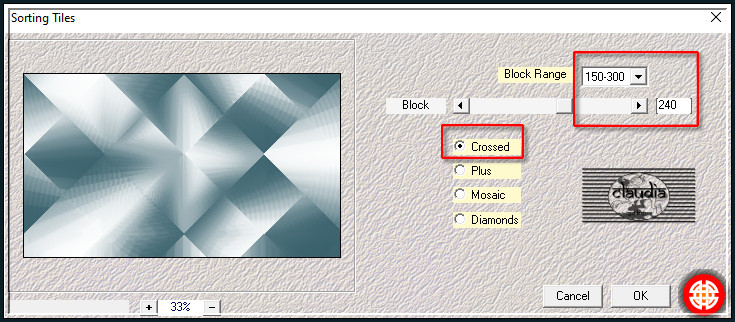

6.
Selecties - Selectie laden/opslaan - Selectie laden uit alfakanaal : Sélection #1
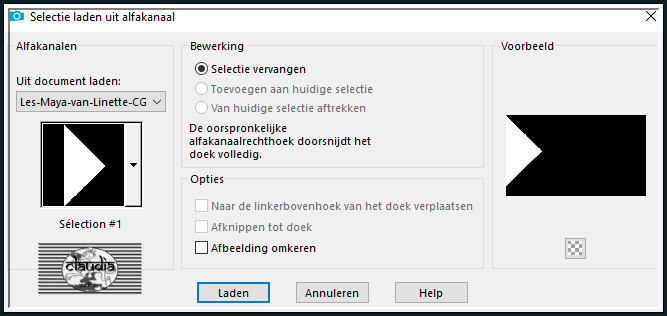

7.
Selecties - Laag maken van selectie.

8.
Selecties - Niets selecteren.

9.
Effecten - Insteekfilters - VanDerLee - UnPlugged-X :
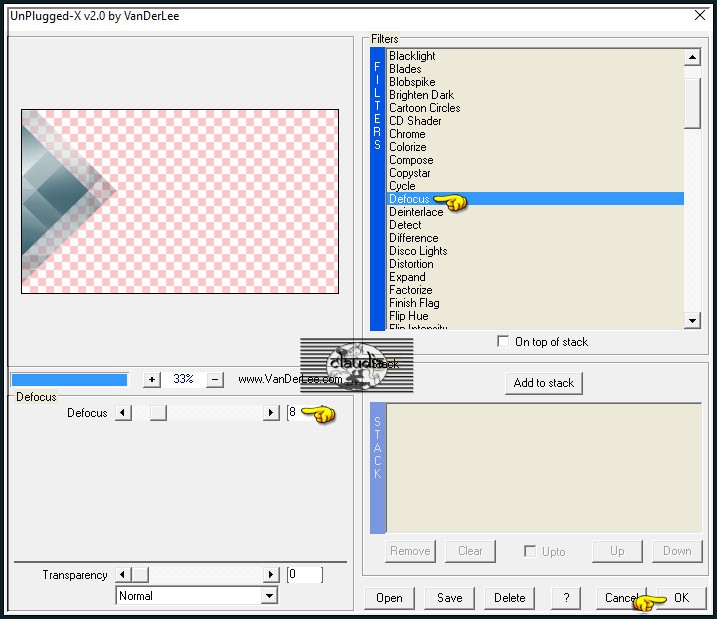

10.
Aanpassen - Scherpte - Nog scherper.

11.
Lagen - Eigenschappen : zet de Mengmodus van deze laag op Vermenigvuldigen.

12.
Effecten - 3D-Effecten - Slagschaduw :
Verticaal = 0
Horizontaal = 0
Dekking = 100
Vervaging = 40
Kleur = 1ste kleur (#38606B)

13.
Activeer de onderste laag in het Lagenpallet (= Raster 1).

14.
Selecties - Selectie laden/opslaan - Selectie laden uit alfakanaal : Sélection #2
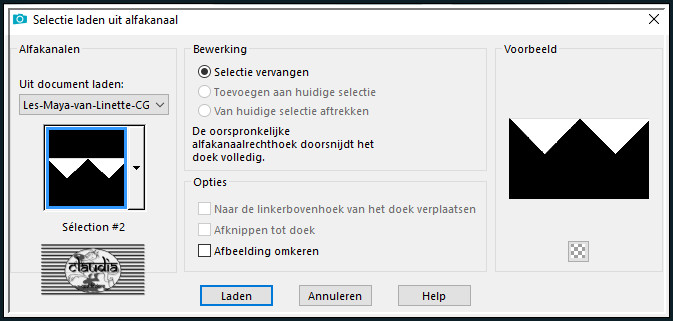

15.
Selecties - Laag maken van selectie.

16.
Selecties - Niets selecteren.

17.
Effecten - Insteekfilters - [AFS IMPORT] - sqborder 2 :
![Effecten - Insteekfilters - [AFS IMPORT] - sqborder 2](../../images/Vertaalde_Lessen/Linette-Creations/Maya/Plaatje7.jpg)

18.
Effecten - Afbeeldingseffecten - Naadloze herhaling :
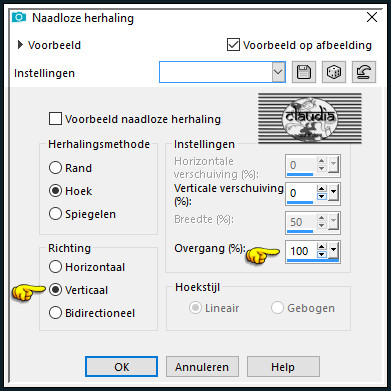

19.
Lagen - Eigenschappen : zet de Mengmodus van deze laag op Vermenigvuldigen.
Effecten - 3D-Effecten - Slagschaduw : de instellingen staan goed.

20.
Activeer de onderste laag in het Lagenpallet (= Raster 1).

21.
Selecties - Selectie laden/opslaan - Selectie laden uit alfakanaal : Sélection #3
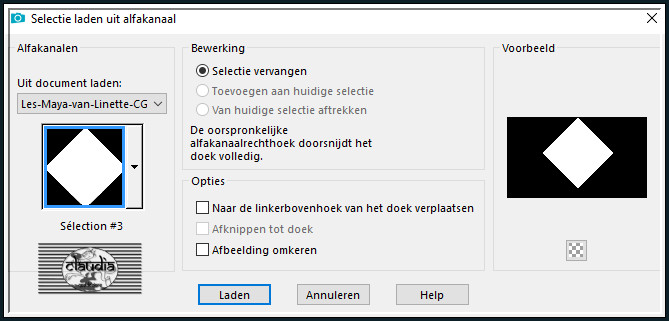

22.
Selecties - Laag maken van selectie.

23.
Effecten - Insteekfilters - Alien Skin Eye Candy 5 : Impact - Gradient Glow :
Klik eerst op het tabblad "Settings" :
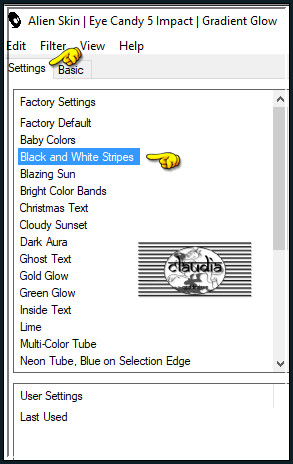
Klik daarna op het tabblad "Basic" :
(Om de kleuren aan te passen klik je eerst op het stiftje en daarna op "Color", dan op het volgende stiftje en dan weer op "Color en zo verder)
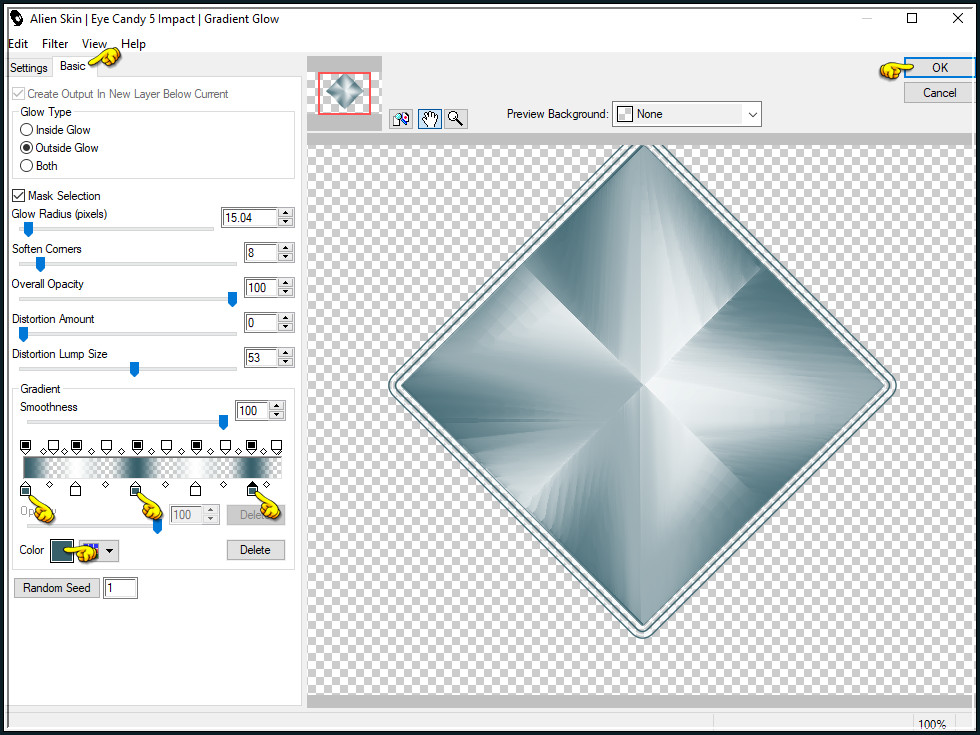

24.
Selecties - Niets selecteren.

25.
Lagen - Dupliceren.

26.
Afbeelding - Formaat wijzigen : 80%, formaat van alle lagen wijzigen niet aangevinkt.
Aanpassen - Scherpte - Verscherpen.

27.
Herhaal de stappen 25 en 26.

28.
Herhaal nogmaals de stappen 25 en 26.

29.
Lagen - Samenvoegen - 3 x Omlaag samenvoegen zodat je 1 laag hebt met de ruitvormen.

30.
Lagen - Schikken - Vooraan.

31.
Activeer opnieuw de onderste laag (= Raster 1).

32.
Selecties - Selectie laden/opslaan - Selectie laden uit alfakanaal : Sélection #4
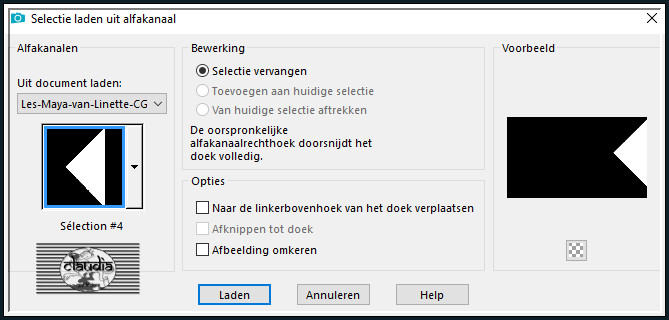

33.
Selecties - Laag maken van selectie.
Selecties - Niets selecteren.

34.
Lagen - Eigenschappen : zet de Mengmodus van deze laag op Vermenigvuldigen.

35.
Lagen - Dupliceren.

36.
Afbeelding - Formaat wijzigen : 80%, formaat van alle lagen wijzigen niet aangevinkt.
Aanpassen - Scherpte - Verscherpen.

37.
Herhaal de stappen 35 en 36.

38.
Lagen - Samenvoegen - Omlaag samenvoegen.

39.
Effecten - 3D-Effecten - Slagschaduw : de instellingen staan goed.

40.
Effecten - Randeffecten - Accentueren.

41.
Activeer de bovenste laag in het Lagenpallet (= Tot laag gemaakte selectie 2).

42.
Lagen - Nieuwe rasterlaag.

43.
Selecties - Selectie laden/opslaan - Selectie laden uit alfakanaal : Sélection #5
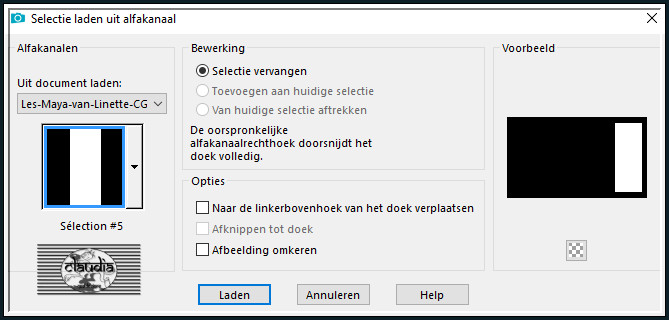

44.
Ga naar het Kleurenpallet en klik met de muis in de Voorgrondkleur en daarna op het tabblad "Verloop".
Maak een Verloop met deze instellingen : Verloop = Vervagende achtergrond
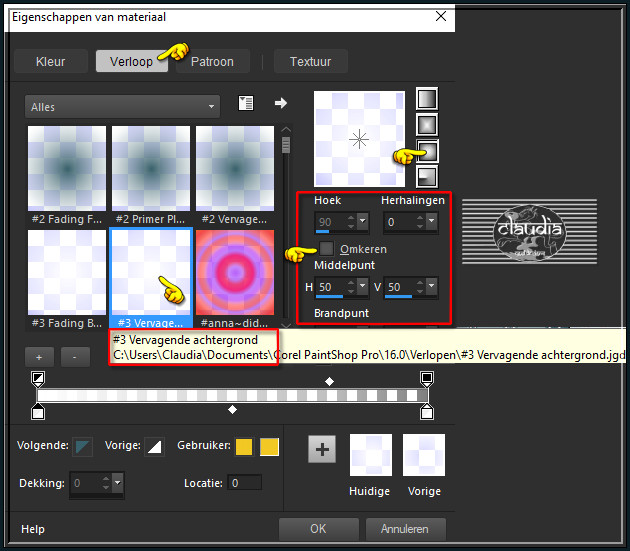
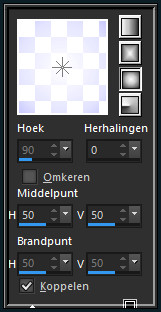

45.
Ga terug naar je werkje.
Vul de selectie met dit Verloop.
Selecties - Niets selecteren.

46.
Effecten - Insteekfilters - Toadies - What Are You? :
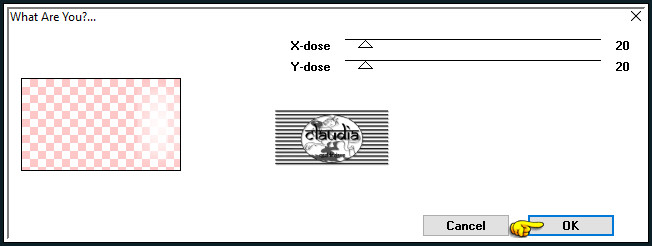

47.
Aanpassen - Scherpte - Nog scherper.

48.
Effecten - Afbeeldingseffecten - Naadloze herhaling :
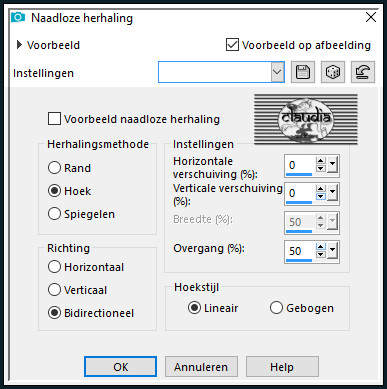

49.
Lagen - Schikken - Omlaag.

50.
Op dit punt aangekomen ziet het Lagenpallet er zo uit :
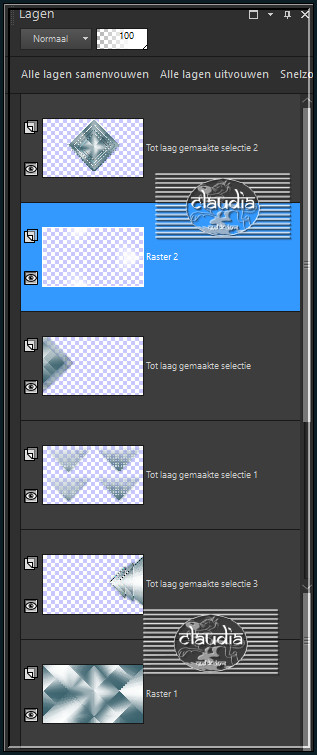
En je werkje ziet er nu zo uit :
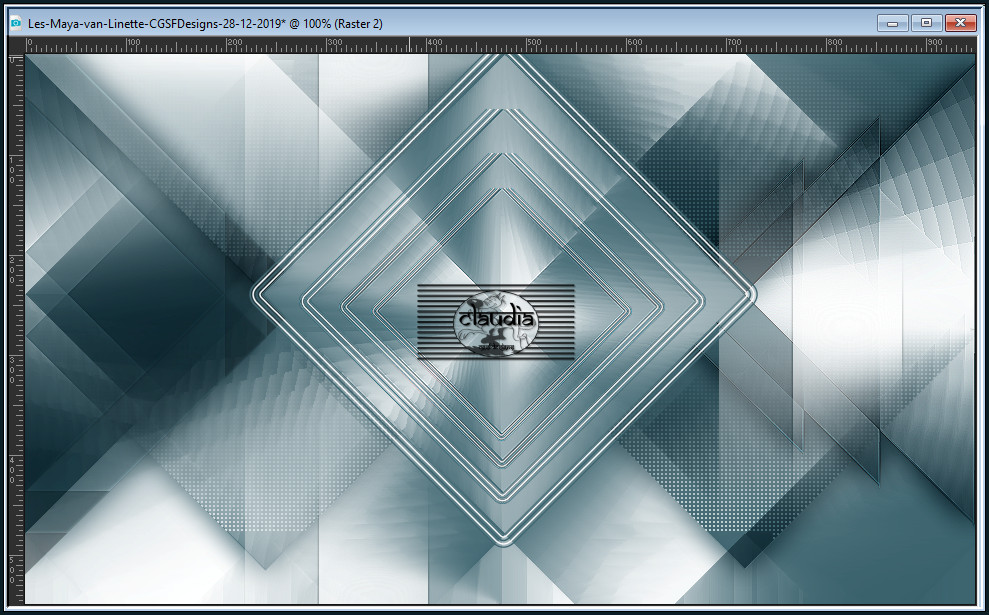

51.
Effecten - Textuureffecten - Lamellen : Kleur = 1ste kleur
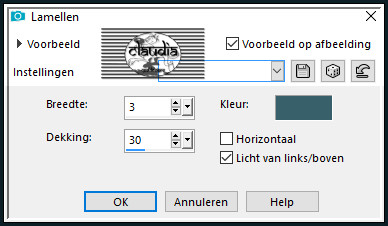

52.
Aanpassen - Scherpte - Verscherpen.

53.
Activeer de bovenste laag in het Lagenpallet (= Tot laag gemaakte selectie 2).

54.
Lagen - Nieuwe rasterlaag.

55.
Activeer het Penseelgereeschap en zoek de brushe "Brush_Maya_Linette" :


56.
Ga terug naar je werkje en stempel de brushe met de 2de kleur op je werkje aan de rechterkant :
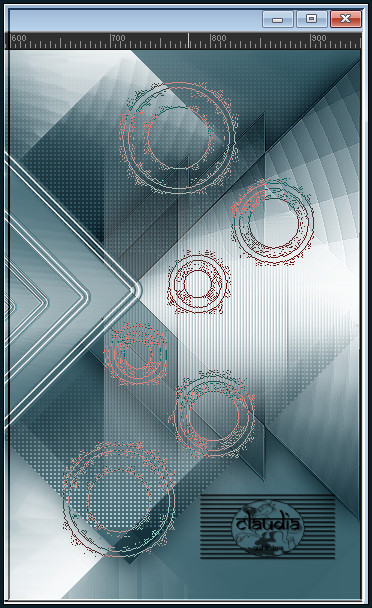

57.
Aanpassen - Scherpte - Verscherpen.

58.
Lagen - Eigenschappen : zet de Dekking van deze laag op 50%.

59.
Lagen - Nieuwe rasterlaag.

60.
Selecties - Selectie laden/opslaan - Selectie laden uit alfakanaal : Sélection #6
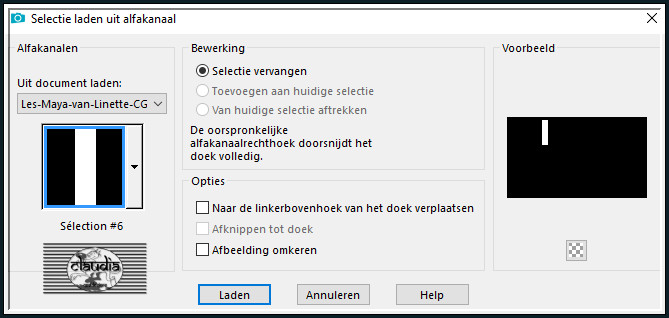

61.
Ga naar het Kleurenpallet en klik met de muis in de Voorgrondkleur en daarna op het tabblad "Verloop".
Maak een Verloop met deze instellingen :
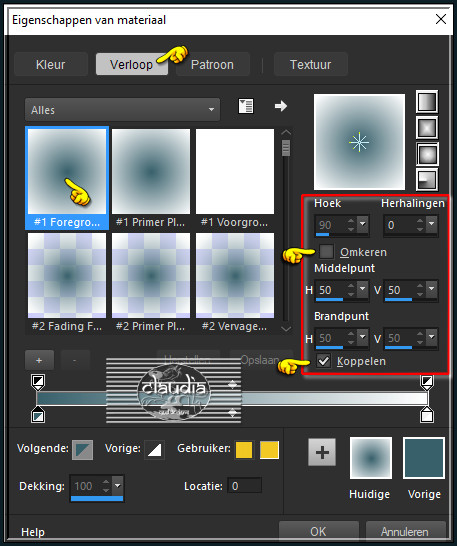

62.
Ga terug naar je werkje en vul de selectie met dit Verloop.

63.
Aanpassen - Vervagen - Gaussiaanse vervaging : Bereik = 30.

64.
Selecties - Niets selecteren.

65.
Lagen - Dupliceren.

66.
Afbeelding - Spiegelen - Verticaal spiegelen (= Omdraaien).

67.
Lagen - Samenvoegen - Omlaag samenvoegen.

68.
Effecten - 3D-Effecten - Slagschaduw : de instellingen staan goed.

69.
Lagen - Dupliceren.

70.
Effecten - Insteekfilters - Toadies - What Are You? : de instellingen staan goed.

71.
Aanpassen - Scherpte - Nog scherper.

72.
Lagen - Schikken - Omlaag.

73.
Lagen - Eigenschappen : zet de Mengmodus van deze laag op Bleken.

74.
Activeer de laag met de ruitvorm (= Tot laag gemaakte selectie 2 / 4de laag bovenaan).

75.
Lagen - Schikken - Vooraan.

76.
Activeer de laag "Raster 4" (= 2de laag bovenaan).

77.
Lagen - Nieuwe rasterlaag.

78.
Selecties - Selectie laden/opslaan - Selectie laden uit alfakanaal : Sélection #7
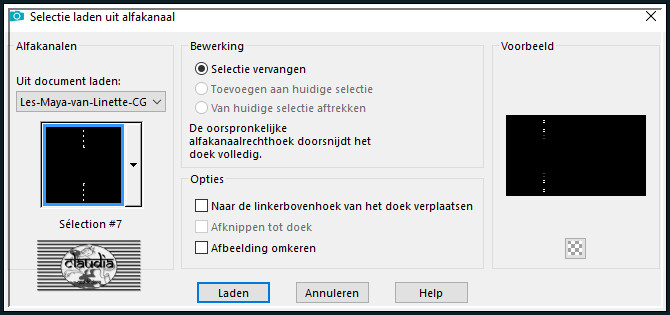

79.
Vul de selectie met de 1ste kleur.

80.
Selecties - Niets selecteren.

81.
Effecten - 3D-Effecten - Slagschaduw :
Verticaal = 1
Horizontaal = -1
Dekking = 30
Vervaging = 5
Kleur = Zwart (#000000)

82.
Activeer de onderste laag in het Lagenpallet (= Raster 1).

83.
Lagen - Nieuwe rasterlaag.
Vul deze laag met de 2de kleur.

84.
Open uit de materialen het Masker "Narah_mask_0596" en minimaliseer het.
Ga terug naar je werkje.
Lagen - Nieuwe maskerlaag - Uit afbeelding :
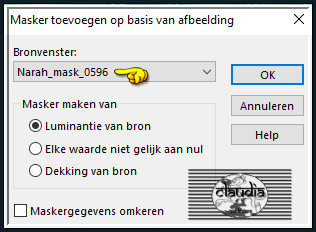

85.
Lagen - Samenvoegen - Groep samenvoegen.

86.
Effecten - Afbeeldingseffecten - Naadloze herhaling :
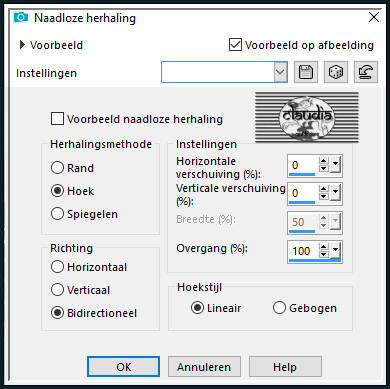

87.
Lagen - Eigenschappen : zet de Mengmodus van deze laag op Zacht licht.

88.
Activeer de onderste laag in het Lagenpallet (= Raster 1).

89.
Lagen - Dupliceren.

90.
Zet de zichtbaarheid van de onderste laag uit door op het oogje te klikken in het Lagenpallet.
Activeer de laag er net boven (= Kopie van Raster 1).
Lagen - Samenvoegen - Zichtbare lagen samenvoegen.

91.
Afbeelding - Formaat wijzigen : 85%, formaat van alle lagen wijzigen niet aangevinkt.
Aanpassen - Scherpte - Verscherpen.

92.
Effecten - Afbeeldingseffecten - Verschuiving :
Horizontale verschuiving = 0
Verticale verschuiving = 41
Aangepast en Transparant aangevinkt

93.
Zet de zichtbaarheid van de onderste laag terug open door nogmaals op het oogje te klikken.

94.
Maak de onderste laag de actieve laag (= Raster 1).

95.
Selecties - Selectie laden/opslaan - Selectie laden uit alfakanaal : Sélection #8
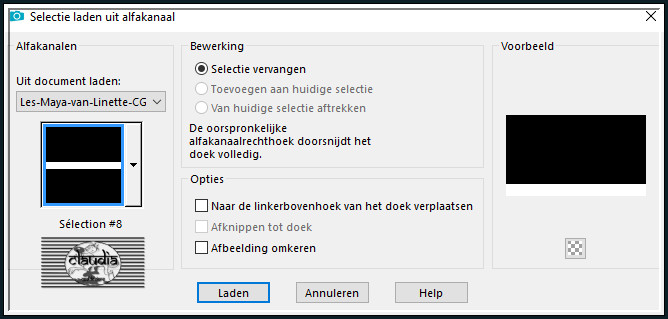

96.
Selecties - Laag maken van selectie.

97.
Effecten - Insteekfilters - MuRa's Meister - Perspective Tiling : Crop BG Color = 2de kleur
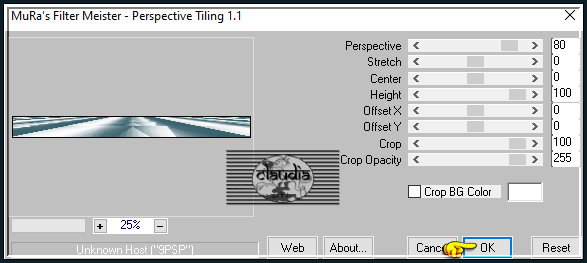

98.
Selecties - Niets selecteren.

99.
Effecten - 3D-Effecten - Slagschaduw :
Verticaal = 0
Horizontaal = 0
Dekking = 100
Vervaging = 40
Kleur = Zwart (#000000)

100.
Lagen - Eigenschappen : zet de Mengmodus van deze laag op Vermenigvuldigen.

101.
Effecten - Afbeeldingseffecten - Naadloze herhaling :
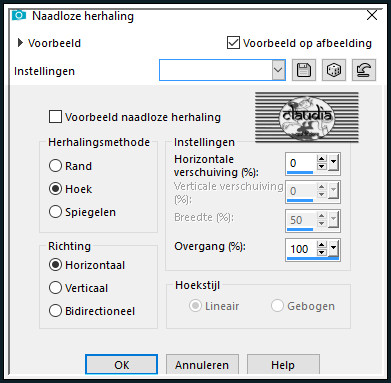

102.
Activeer de onderste laag in het Lagenpallet (= Raster 1).

103.
Effecten - Insteekfilters - Toadies - Blur 'em! :
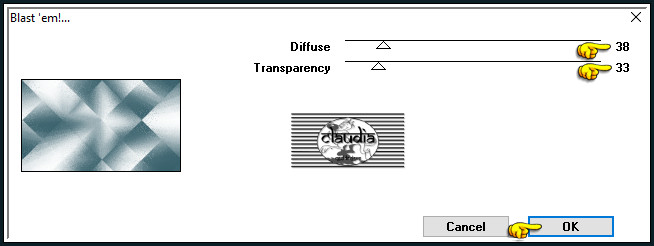

104.
Activeer de bovenste laag in het Lagenpallet (= Samengevoegd).

105.
Selecties - Alles selecteren.
Selecties - Zwevend.
Selecties - Niet-zwevend.

106.
Selecties - Wijzigen - Selectieranden selecteren :
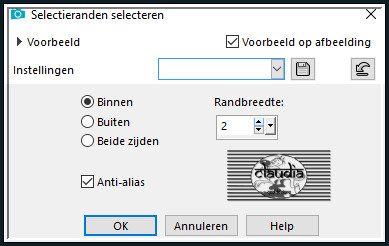

107.
Vul de selectie met de 2de kleur.

108.
Selecties - Niets selecteren.

109.
Effecten - 3D-Effecten - Slagschaduw : de instellingen staan goed.

110.
Lagen - Schikken - Omlaag.

111.
Activeer de bovenste laag in het Lagenpallet (= Tot laag gemaakte selectie).

112.
Lagen - Nieuwe rasterlaag.

113.
Selecties - Selectie laden/opslaan - Selectie laden uit alfakanaal : Sélection #9
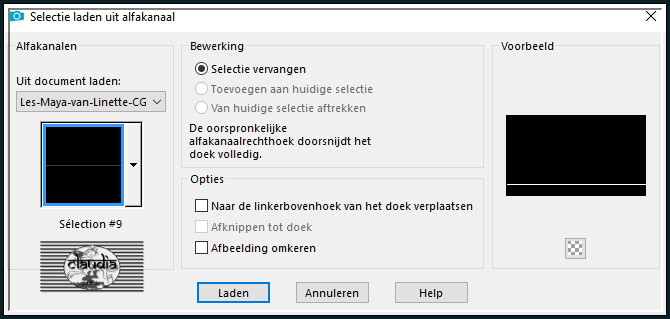

114.
Vul de selectie met de 2de kleur.

115.
Effecten - 3D-Effecten - Afschuining binnen :
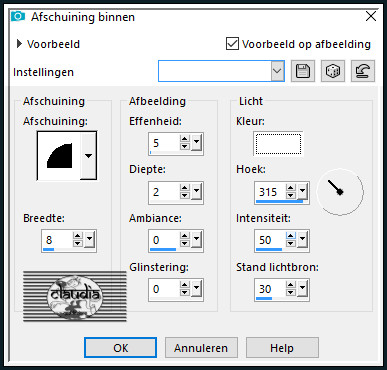

116.
Selecties - Niets selecteren.

117.
Afbeelding - Randen toevoegen : Symmetrisch aangevinkt
1 px met de 2de kleur
2 px met de 1ste kleur
45 px met de 2de kleur

118.
Open uit de materialen de tube "woman1_17032014_crealine".

119.
Bewerken - Kopiëren.
Ga terug naar je werkje.
Bewerken - Plakken als nieuwe laag.

120.
Afbeelding - Formaat wijzigen : 80%, formaat van alle lagen wijzigen niet aangevinkt.

121.
Aanpassen - Scherpte - Verscherpen.

122.
Plaats de tube naar onderen en naar rechts :


123.
Effecten - 3D-Effecten - Slagschaduw :
Verticaal = -4
Horizontaal = 83
Dekking = 30
Vervaging = 40
Kleur = Zwart (#000000)

124.
Open uit de materialen de tube "Flowers_orchidee_Linette".

125.
Bewerken - Kopiëren.
Ga terug naar je werkje.
Bewerken - Plakken als nieuwe laag.

126.
Afbeelding - Formaat wijzigen : 80%, formaat van alle lagen wijzigen niet aangevinkt.

127.
Plaats de tube links onderaan :


128.
Aanpassen - Scherpte - Verscherpen.

129.
Effecten - 3D-Effecten - Slagschaduw : de instellingen staan goed.

130.
Afbeelding - Randen toevoegen : 1 px met de 1ste kleur, Symmetrisch aangevinkt.

131.
Lagen - Nieuwe rasterlaag.
Plaats hierop je watermerkje.
Lagen - Samenvoegen - Alle lagen samenvoegen.
Wijzig het formaat van je werkje naar eigen inzicht en verscherp het.
Sla je werkje op als JPG-formaat en daarmee ben je aan het einde gekomen van deze mooie les van Linette.
© Claudia - December 2019.





